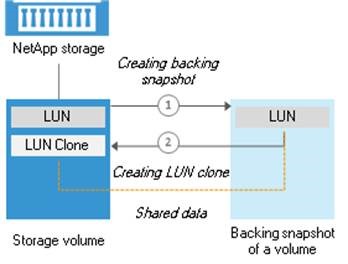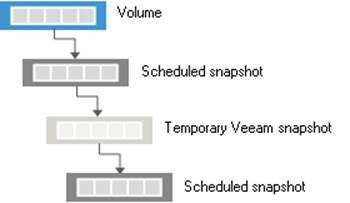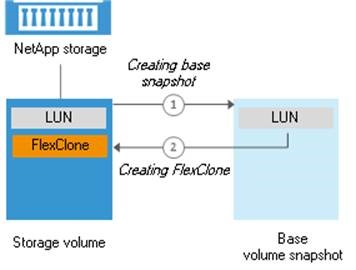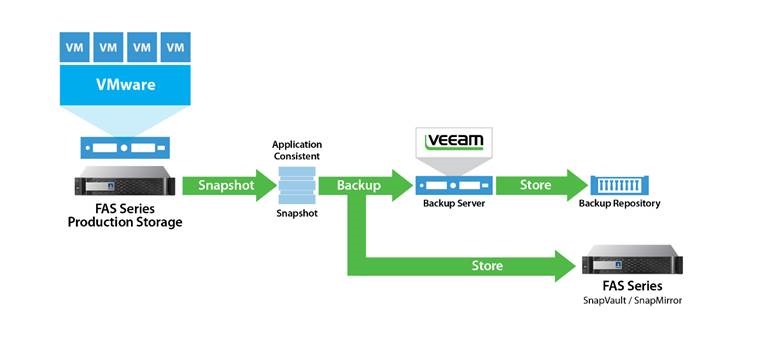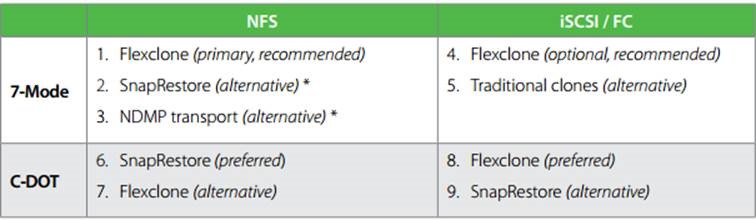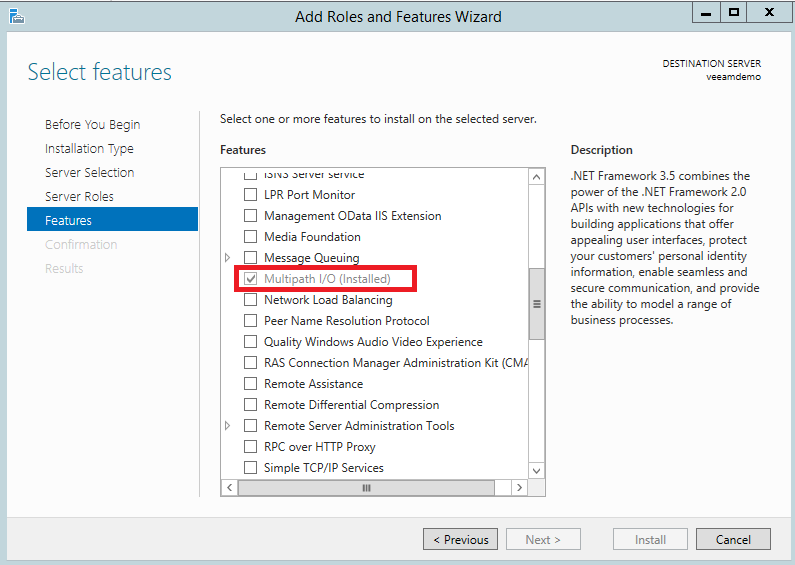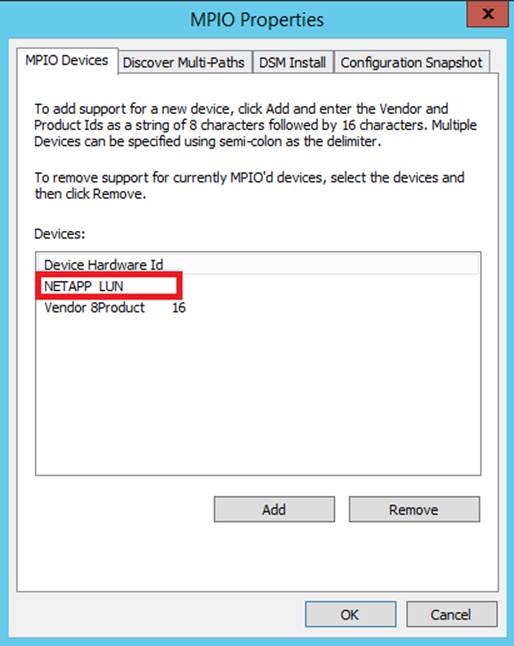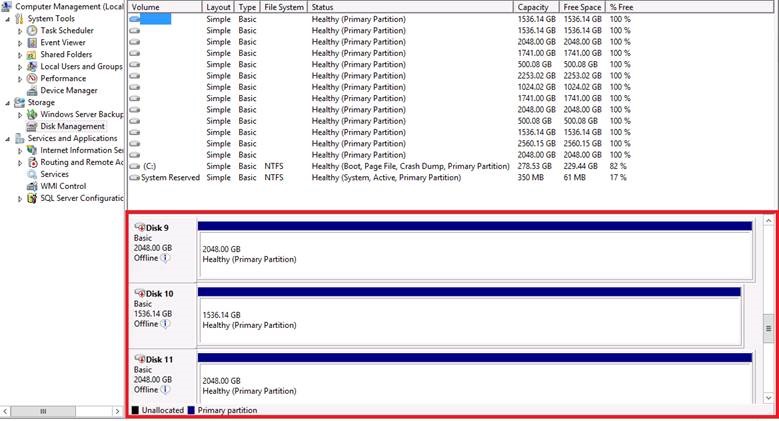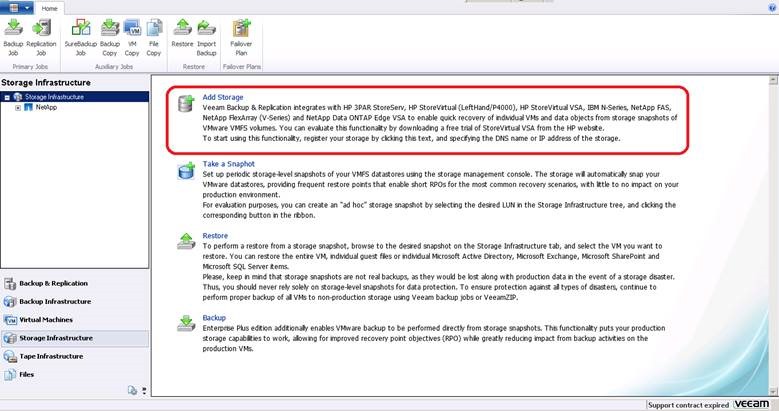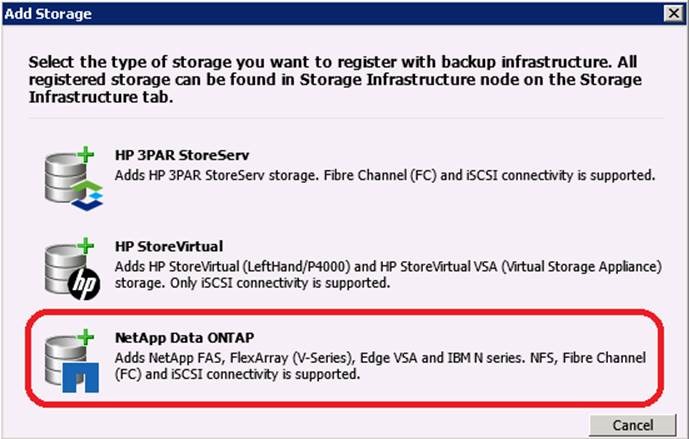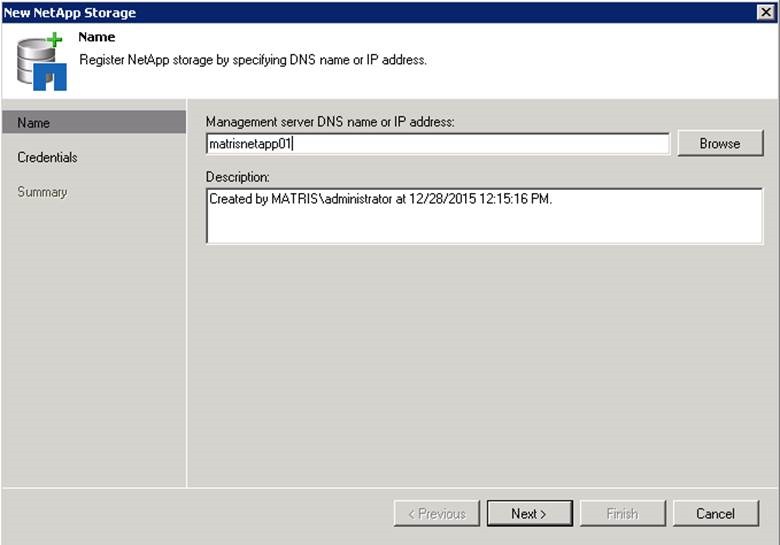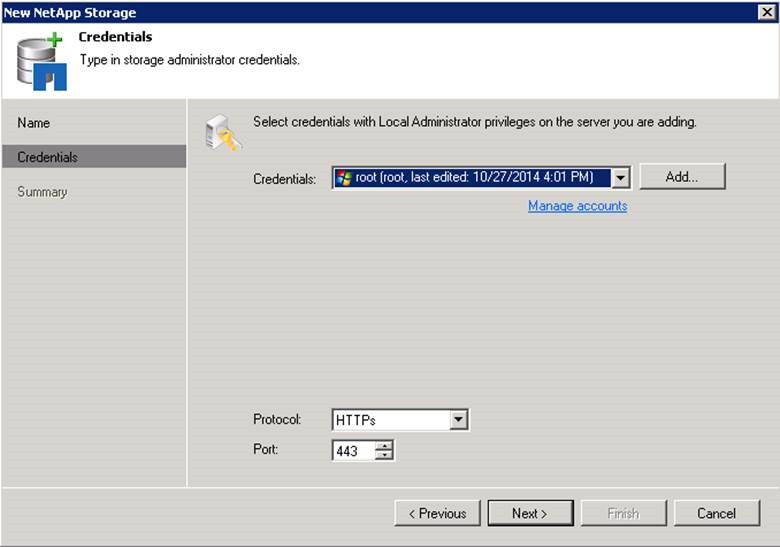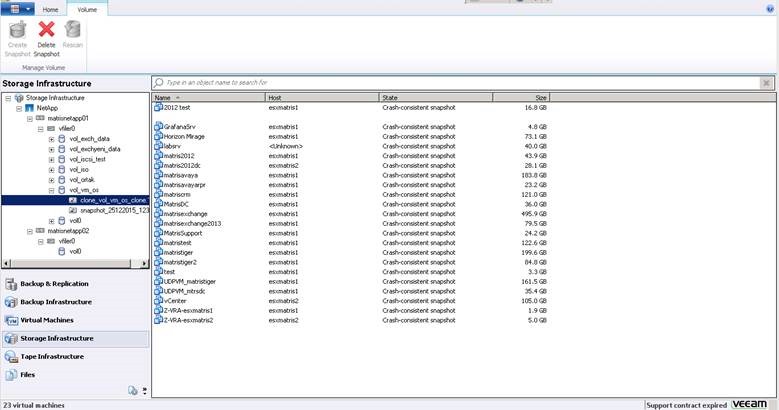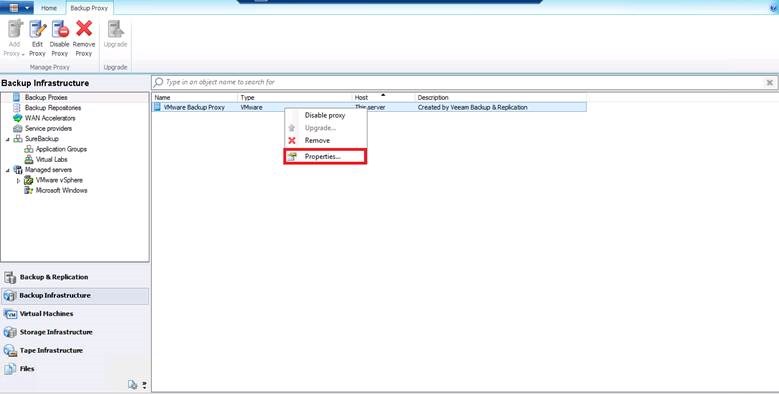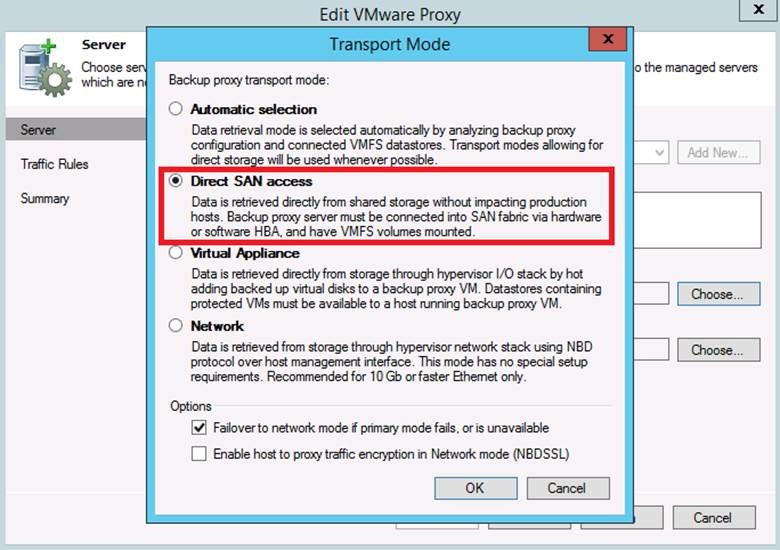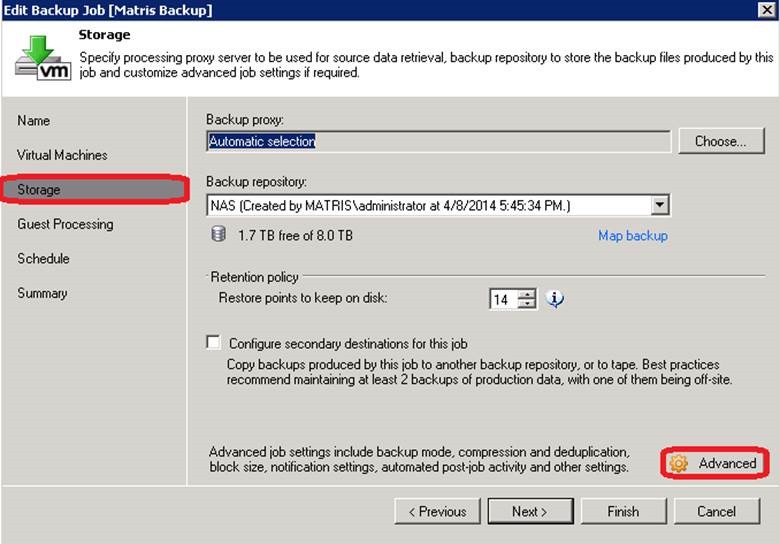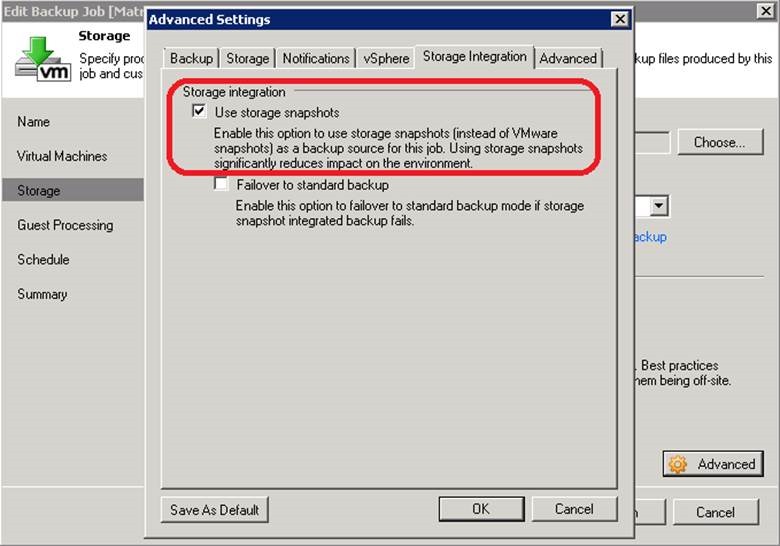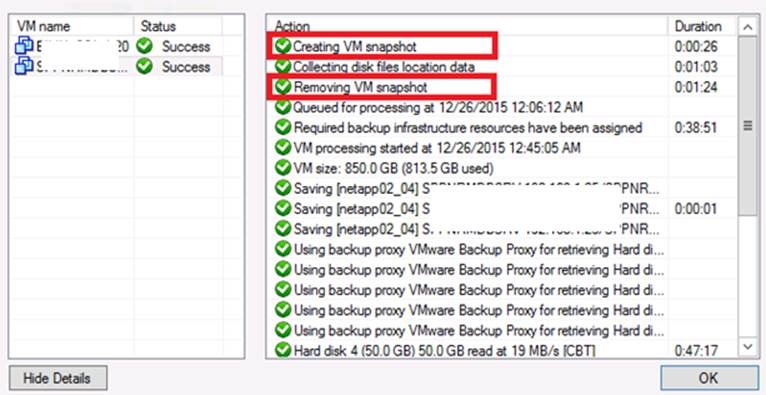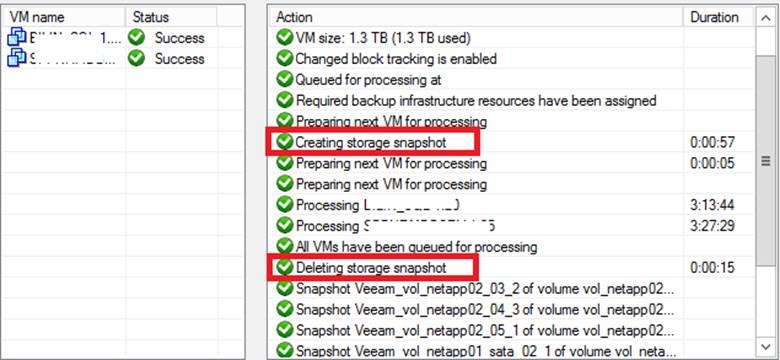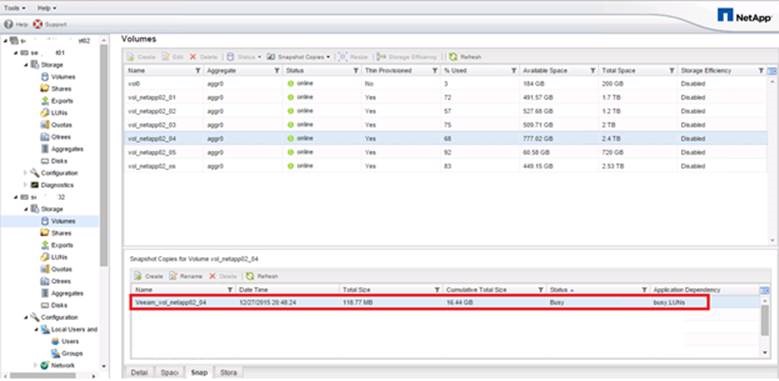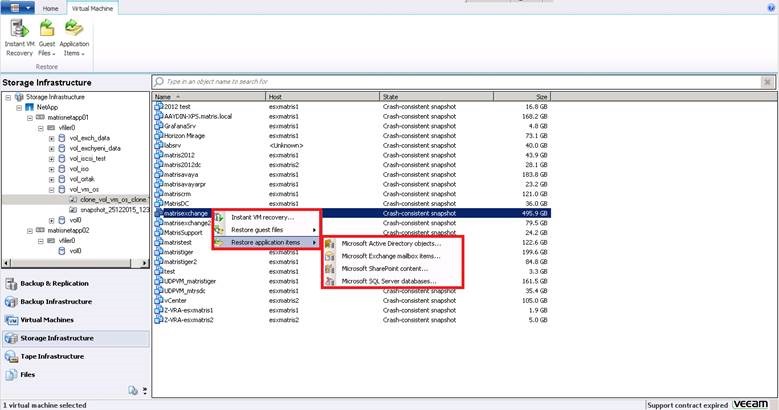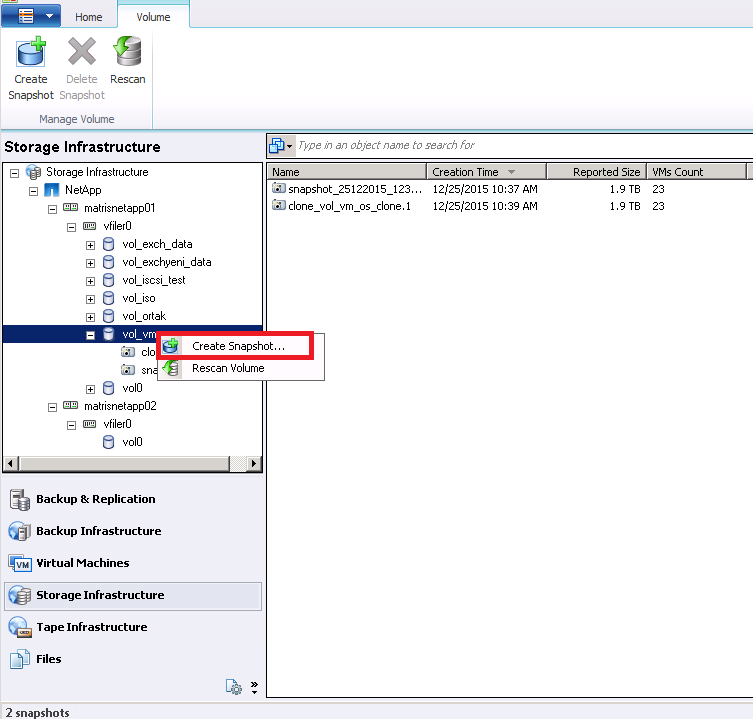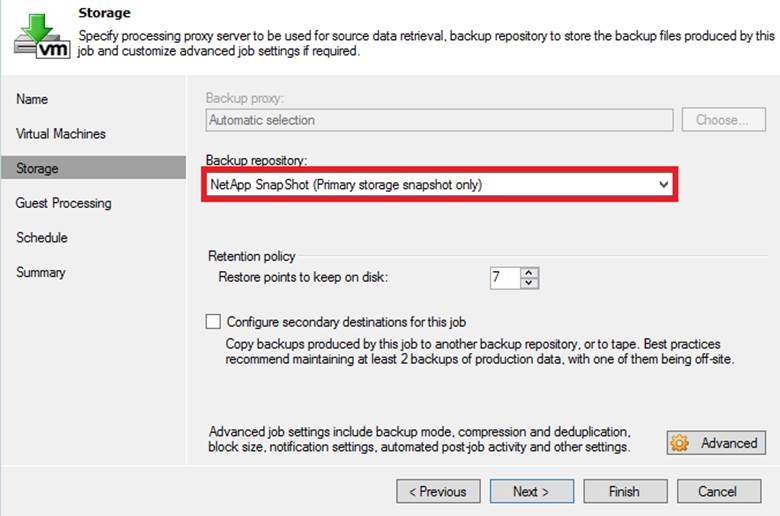Veeam ile NetApp Entegrasyonu
Bu makalede sizlere Veeam’in NetApp ile entegrasyonundan bahsedip konfigürasyonunun nasıl yapıldığını anlatıyor olacağım.
Bilgilendirme : Entegrasyon sadece VMware tarafı için destekleniyor.
Veeam & NetApp Entegrasyonu Ne Sağlıyor?
Normal şartlarda backup aldığınız veya replikasyon yaptığınız zaman VMware ortamınızdaki sanal makinenin snapshot’ı alınır ve bu snapshot backup veya replikasyon boyunca açık kalır, ardından bittiğinde silinir.Özellikle büyük boyutta snapshot’ların silinmesi (birleştirilmesi de denebilir) sanal makinenizde kesintilere hatta kilitlenmelere yol açabiliyor.Bunun yanında oluşan snapshot boyutu kadar datastore’larınız üzerinde yer kaplıyorlar ve bu durum datastore’larınız üzeindeki free alanlara daha fazla dikkat gerektiriyor.NetApp entegrasyonu yapıldığında hypervisor katmanında yapılan işlemleri düşünmenize gerek kalmıyor ve tüm bu dertlerden kurtuluyorsunuz.Entegrasyon yapıldığında Veeam gidip sanal makinenin NetApp tarafında bulunduğu volume üzerindeki lun’lardan klon çıkartarak direct san üzerinden yedek almanızı ve replikasyon yapmanızı sağlıyor.Bu işlemin NetApp tarafında teknik olarak iki farklı metodu var.
Bunlar şöyle;
1. Traditional LUN Cloning
Burada veeam sanal makinenin NetApp üzerinde bulunduğu volume’ün snapshot’ını aldıktan sonra ilgili lun’un klonunu çıkararak veeam sunucusuna bağlar ve yedek direct san olarak bu lun üzerinden alınır.Yedekleme sona erdiğinde bu snapshot silinir ve klonlanmış lun kaldırılır.Bu volume’de yedekleme süresince değiştiği data kadar bir büyüme olur.
2. Flexclone
Flexclone lisansınız varsa volume snapshot’ı alınıp ilgili lun klonu çıkarıldıktan sonra bu snapshot silinir.Backup veya replikasyon aynı şekilde lun klon üzerinden alınır ve bittiğinde kaldırılır.Flexclone kullanılmasındaki avantaj Veeam’in kullandığı volume snapshot’larının sizin NetApp tarafında schedule ettiğiniz volume snapshot’larının arasına girme durumunun önüne geçmesidir.Ayrıca flexclone ile çıkarılan lun’lar diskte herhangi bir yer işgal etmez.
Veeam&NetApp entegrasyonun bir başka avantajı da ortamda birden fazla NetApp FAS serisi storage varsa NetApp’ın SnapMirror ya da SnapVault özelliğini kullanarak oluşturulan snapshot’ların kopyasını direkt olarak veeam üzerinden başka bir NetApp’a yedekleyebilmenizdir.Böylece ikincil yedekler oluşturarak veri güvenliğini daha da arttırabilirsiniz.
Ayrıca bakınız;
SnapMirror nedir? : http://www.matrisbilisim.com/netapp-snapmirror-urunu-54.aspx
SnapVault nedir? : http://www.matrisbilisim.com/netapp-hizli-yedek-hizli-donus—snapshot-ve-snaprestore-urunu-179.aspx
NetApp Tarafında Gereklilikler,
İşletim Sistemi
Data ONTAP versiyonu 8.1 veya üstü olmak zorunda.
Modlar
Data ONTAP 7-Mode ve C-Mode.
Desteklenen Protokoller
ISCSI, Fiber Channel ve NFS
Konfigürasyona geçmeden önce bilinmesi gerek bir diğer konu ise yukarıda anlattığım NetApp FAS storage üzerindeki lisanslamalar.
Bilgilendirme : 7-Mode kullanıyorsanız entegrasyonu kullanabilmeniz için herhangi bir lisansa ihtiyacınız yok.
Veeam Tarafında Gereklilikler;
Veeam sunucunuz fiziksel olmalı ve yedeği alınacak sanal makinelerin NetApp tarafında bulunduğu tüm lun’lar bu sunucuya da map edilmeli.Örneğin FC protokolünü kullanıyorsanız veeam sunucunuza fc host bus adapter almanız gerekir.
Bilgilendirme : Eğer NFS protokolünü kullanıyorsanız bunlara gerek yok.
Veeam Enterprise Plus lisansı.
Konfigürasyon
Tüm gereklilikleri sağladıktan sonra artık konfigürasyona geçebiliriz.İlk olarak NetApp üzerinde VMware tarafına verdiğimiz lun’ların hepsini veeam sunucusuna da map ediyoruz.
Not : Eğer bağlantınız (FC, ISCSI) birden fazla port üzerinden yapılıysa NetApp üzerinden lun’ları map ettikten sonra Windows sunucusunda multipath’i enable edip, aşağıdaki gibi MPIO ayarlarından “Discover Multi-Path” sekmesinde NetApp device eklenmelidir.
Veeam sunucusuna NetApp üzerindeki lun’ları map ettiğinizde windows tarafında disk management ekranında aşağıdaki gibi gözükmelidir.
Ardından Veeam konsolunu açıyoruz ve Storage Infrastructure kısmına gelip “Add Storage” diyoruz.
“NetApp Data ONTAP” seçeneğini seçiyoruz.
NetApp cihazımızın ismini veya ip bilgisini girip next diyoruz.
Kullanıcı adı ve şifresini giriyoruz.Ardından summary ekranı geliyor ve finish diyerek ekleme işlemini bitirmiş oluyoruz.
Bilgilendirme : NetApp üzerinde çift controller varsa bunları tek tek eklemeniz gerek.C-Mode kullanıyorsanız Cluster Management ip girmeniz yeterli.
Ekledikten sonra artık konsolumuzda gözükür hale geliyor.Yandaki kutucuklar ile genişlettiğimizde altındaki volume’leri, bu volume’lerin snapshot’larını ve bu snapshot’ların içindeki sanal makineleri görebiliyorsunuz.
Değiştirmemiz gereken diğer bir ayar ise Backup proxy’nin modunu Direct SAN olarak seçmek.
Şimdi mevcut bir backup job’u editleyip storage kısmında advanced bölümüne giriyoruz.
Önemli : Eğer birden fazla proxy’niz varsa ve storage snapshot özelliğini kullanmak istiyorsanız job’un içinden backup proxy olarak mutlaka fiziksel proxy’yi seçmelisiniz.
Storage Integration kısmında “Use Storage Snapshot” seçeneğini işaretliyoruz.Alttaki seçenek eğer storage snapshot kullanarak yedek veya replikasyon işleminde bir hata olursa standard modu kullanarak çalış seçeneğidir.Opsiyonel olarak seçebilirsiniz.
Tüm gereklilikleri yerine getirdikten sonra artık yedeğimizi başlatıp sonucu görebiliriz.
Veeam tarafında yedekleme adımlarını gözlemlediğimizde makinenin VMware snapshot’ının alınıp ardından hemen sildiğini, sonrasında NetApp üzerinde bulunduğu volume snapshot’ının alındığını ve backup bitiminde silindiğini görebiliyoruz.
Eğer NetApp’daki disk sayınız fazla ise veya ssd diskler kullanıyorsanız iyi bir deduplication cihazına aşağıdaki değerlerin bile üzerinde yedek alabilirsiniz.
Not : Görüntüdeki değer 10Gbit bağlı Fujitsu CS800 ile alınmıştır.
NetApp tarafını incelediğimizde de volume snapshot’ların oluşturulduğunu görebiliyoruz.
Not: Flexclone lisansına sahip değilseniz backup süresince NetApp tarafında oluşturulan snapshot busy olarak görünür.Flexclone lisansınız varsa backup işlemi boyunca snapshot tutulmaz.
Backup işlemi tümüyle bu şekilde gerçekleşiyor.Yedekleriniz hypervisor katmanına girmeden direct san üzerinden daha hızlı ve tutarlı şekilde alınmış oluyor.
Bazı konuları atlamak istemiyorum.Veeam konsolundan volume snapshot’ların içindeki sanal makineleri görebildiğinizi belirtmiştim.Eğer isterseniz bu snapshot’lar üzerinde “Instant VM Recovery” seçeneği ile sanal makineyi ayağa kaldırabildiğiniz gibi bunun içini açıp file bazlı veya desteklenen uygulamalar için granuler restore yapabilirsiniz (Exchange, SQL, Sharepoint, Active Directory).
Ayrıca veeam konsolu üzerinden de NetApp üzerindeki volume’lerin snapshot’ını alabildiğiniz gibi sadece NetApp snapshot’larından oluşan yedekler schedule edebilirsiniz.
Ayrıca bakınız : http://helpcenter.veeam.com/backup/80/vsphere/san_netapp_snaponly.html
NetApp FAS serisi & VMware kullananların Veeam ile entegrasyon yapmasını şiddetle tavsiye ederim.
Umarım faydalı olur.
Bir sonraki makalede görüşmek üzere.